Win11怎么关闭自动锁屏?Win11关闭自动锁屏的方法
发布时间:2022-03-23 15:28:48 作者:佚名  我要评论
我要评论
这篇文章主要介绍了Win11怎么关闭自动锁屏?Win11关闭自动锁屏的方法的相关资料,需要的朋友可以参考下本文详细内容。
Win11怎么关闭自动锁屏?一般情况下我们在使用电脑的时候都会遇到自动锁屏的情况,而一些升级到Win11系统的小伙伴想要关闭自动锁屏却不知道如何操作,那么遇到这种情况要怎么办呢?下面就和小编一起来看看应该如何解决吧。
Win11关闭自动锁屏的方法
第一步,点击底部“Windows徽标”打开开始菜单。

第二步,点击开始菜单中的“设置”按钮。

第三步,打开右边的“电源”选项。

第四步,点击右边“屏幕和睡眠”,点击下面两个选项。

第五步,分别在下拉菜单中选择“从不”,将两个选项都改成“从不”即可关闭自动锁屏。

以上就是Win11怎么关闭自动锁屏?Win11关闭自动锁屏的方法的详细内容,更多关于Win11关闭自动锁屏的资料请关注脚本之家其它相关文章!
相关文章
 Windows11如何关闭屏幕锁屏?本文就为大家带来了Win11关闭锁屏方法,需要的朋友一起看看吧2022-02-18
Windows11如何关闭屏幕锁屏?本文就为大家带来了Win11关闭锁屏方法,需要的朋友一起看看吧2022-02-18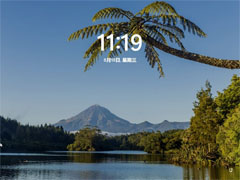 工作一半想要出门一段时间不想关电脑怎么快速锁屏呢?今天小编就为大家带来了Win11锁屏密码设置教程,需要的朋友一起看看吧2021-09-27
工作一半想要出门一段时间不想关电脑怎么快速锁屏呢?今天小编就为大家带来了Win11锁屏密码设置教程,需要的朋友一起看看吧2021-09-27
win11怎么用快捷键锁屏? windows11锁屏的几种方法
win11怎么用快捷键锁屏?一旦离开电脑就喜欢锁屏,锁屏的方法有很多,自动手动,快捷键,下面我们就来看看windows11锁屏几种方法的详细介绍2021-07-02 Win11怎样将锁屏账户头像图片改成动画视频,今天小编就为大家带来详细介绍,感兴趣的朋友一起看看吧2021-07-02
Win11怎样将锁屏账户头像图片改成动画视频,今天小编就为大家带来详细介绍,感兴趣的朋友一起看看吧2021-07-02
Windows11测试版内置桌面壁纸/锁屏图像/触控键盘壁纸下载
今天为大家带来了Windows11测试版内置桌面壁纸/锁屏图像/触控键盘壁纸下载,感兴趣的朋友可以一起看看2021-06-17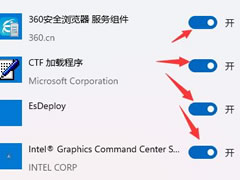
win11开机自启动软件怎么关闭?win11开机自启动软件关闭方法
这篇文章主要介绍了win11开机自启动软件怎么关闭?win11开机自启动软件关闭方法的相关资料,需要的朋友可以参考下本文详细内容。2022-03-22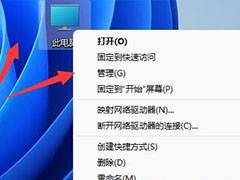
Win11提示网络发现已关闭怎么办? win11网络发现无法启用的解决办法
Win11提示网络发现已关闭怎么办?win11系统无法使用网络,在设置网络的时候,提示网络发现已关闭,该怎办呢?下面我们就来看看win11网络发现无法启用的解决办法2022-03-17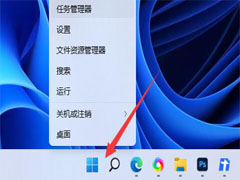
Win11如何重新开启VBS功能?Win11 VBS功能开启关闭方法
有朋友反映自己的vbs功能是关闭的,如何重新开启vbs呢?本文就为大家带来了Win11 VBS功能开启关闭方法,需要的朋友一起看看吧2022-03-03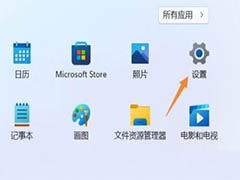
Win11怎么禁用驱动程序强制签名? 关闭Win11驱动强制签名的技巧
Win11怎么禁用驱动程序强制签名?win11系统中国开启的驱动程序强制签名,到时驱动程序无法安装,该怎么办呢?当然是关掉就好了,下面我们就来看看关闭Win11驱动强制签名的2022-03-02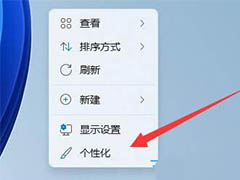 Win11怎么取消屏保?win11系统总是会进入屏保,想要取消屏保,该怎么取消呢?下面我们就来看看Win11电脑关闭系统屏保的技巧2022-03-02
Win11怎么取消屏保?win11系统总是会进入屏保,想要取消屏保,该怎么取消呢?下面我们就来看看Win11电脑关闭系统屏保的技巧2022-03-02



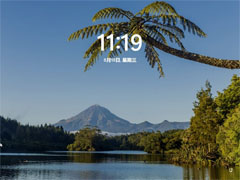



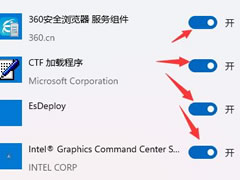
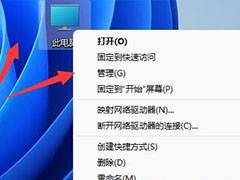
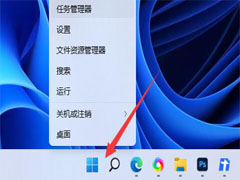
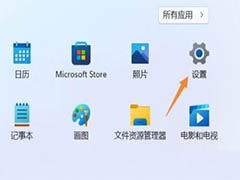
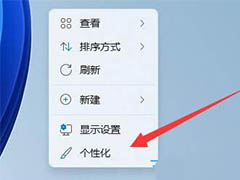
最新评论